Доста Виндовс 10 корисници се суочавају са проблемима, а неке од уграђених функција такође многима не функционишу онако како се очекивало. Тхе Мени Старт и Претрага на траци задатака функције у оперативном систему Виндовс 10 биле су једна од најкориснијих функција које нам омогућавају претрагу било које датотеке без напуштања радне површине. Међутим, постоје шансе да се функција претраживања поквари или не функционише како је предвиђено у оперативном систему Виндовс 10.
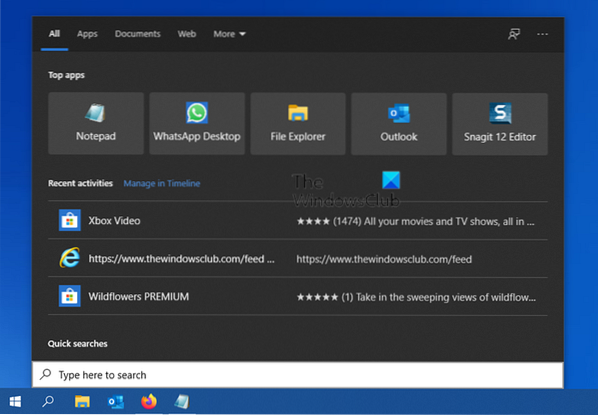
Виндовс 10 Сеарцх не ради
Провешћемо вас кроз неке од начина на које можете да решите проблем Старт Мену, Цортана & Сеарцх. Прво прођите кроз цео овај пост, а затим погледајте који се од ових предлога може применити на вашу верзију оперативног система Виндовс 10 јер је Цортана одвојена од претраживања у најновијим верзијама оперативног система Виндовс 10.
1] Покрените алатку за решавање проблема у менију Старт 10
Мицрософт је објавио Виндовс 10 алатку за решавање проблема у менију Старт, која обећава да ће решити проблем. Прво пробајте.
2] Поново покрените поступак претраживања
Притисните Цтрл + Алт + Дел и изаберите Таск Манагер. У прозору Таск Манагер изаберите картицу Детаилс.
У колони Име кликните десним тастером миша на СеарцхУИ.еке, а затим изаберите Заврши задатак. Када се од вас затражи да прекинете СеарцхУИ.еке, изаберите Заврши процес.
Процес ће се аутоматски покренути након неколико секунди.
3] Одјавите се и пријавите се
Одјавите се и пријавите или поново покрените рачунар и погледајте да ли ће проблем нестати.
4] Покрените Виндовс Виндовс алатку за решавање проблема
Отворите Контролну таблу> Све ставке на контролној табли и кликните на Пронађи и реши проблеме са Виндовс претрагом да бисте отворили Виндовс алатку за решавање проблема. Покрените га и следите чаробњака.
5] Ресетујте Виндовс претрагу
Ресетујте Виндовс претрагу и погледајте да ли вам помаже.
6] Проверите подешавање регистра
Ако Цортана не ради након што сте надоградили рачунар на Ажурирање Виндовс 10 годишњице, отворите свој уређивач регистра и уверите се да је вредност БингСеарцхЕнаблед, добро као ЦортанаЕнаблед је подешен на 1:
ХКЕИ_ЦУРРЕНТ_УСЕР \ СОФТВАРЕ \ Мицрософт \ Виндовс \ ЦуррентВерсион \ Сеарцх
Ако ово добро успије.
7] Проверите основе
Уверите се да сте правилно поставили Цортану у оперативном систему Виндовс 10. Ако након надоградње на Виндовс 10 откријете да Цортана није доступна у вашем региону, овај пост под насловом Цортана који није доступан у оперативном систему Виндовс 10 може вам помоћи да Цортану инсталирате на Виндовс 10 ПЦ.
8] Аутоматски поправци
Ако ваш рачунар затражи аутоматско поправљање, наставите с тим и пустите Виндовс да то изврши.
9] Убити и поново покренути процес Цортана
Ако откријете да Цортана не ради исправно, најбоље би било убити Цортана процес и поново га покренути путем Таск Манагер-а. Да је реч о мањој грешци при извршавању, Цортана би само покушала поново да је поправи.
10] Онемогућите антивирусни софтвер
Познато је да неки безбедносни софтвери стварају овај проблем - на пример Аваст. Онемогућите га и погледајте да ли ће проблем нестати. Ако је кривац ваш безбедносни софтвер, уверите се да користите његову најновију верзију - иначе бисте је можда желели променити.
11] Направите нови кориснички рачун
Проблем је можда повезан са вашим Мицрософт подацима. Покушајте да креирате ново корисничко име и лозинку и видите да ли можете да поправите Цортану. Морамо имати на уму да се Цортана неће аутоматски укључити и да мора бити омогућена одабиром дугмета Цортана на траци задатака.
12] Поново региструјте апликацију Цортана
Отворите повишени Поверсхелл упит, откуцајте следећу команду и притисните Ентер:
Гет-АппКСПацкаге -СвиКорисници | Фореацх Адд-АппкПацкаге -ДисаблеДевелопментМоде -Регистер "$ ($ _.ИнсталлЛоцатион) \ АппКСМанифест.кмл "
Такође можете отворити Таск Манагер> мени Филе> Рун нев таск. Тип ПоверСхелл и изаберите Креирајте овај задатак са административним привилегијама потврдни оквир и кликните на дугме У реду да бисте отворили ПоверСхелл упит
Ако мислите, можете да испробате и друга 2 од 3 Виндовс 10 поправке за подршку, решења и универзална решења.
13] Обновите индекс претраживача Виндовс
Поновна израда индекса претраживања може помоћи у поправљању уграђеног алата за претрагу у оперативном систему Виндовс 10. Да бисте обновили Виндовс индексну претрагу, идите на Цонтрол Панел> Индекинг оптионс. Кликните на Напредно и уверите се да сте на Поставке индекса картицу у прозору Напредне опције.
Обнова ће потрајати, а након што завршите, можете започети потрагу за датотекама које су вам потребне, а претрага би требала правилно функционисати. Ако су вам потребне додатне појединости, добићете их у овом посту под називом Савети за Виндовс Сеарцх Индекер. Погледајте овај пост ако требате да решите проблеме и поправите Виндовс претрагу или ако индекс претраживања не ради.
14] Деинсталирајте програме који могу утицати на траку задатака
Ако користите Дропбок, деинсталирајте га и погледајте да ли ће проблем нестати.
ПС: Молимо прочитајте коментаре испод. ПеацефулАргумент каже да је проблем нестао након што је поново омогућио услугу Виндовс заштитног зида.
ЈаАко сте следили горе наведене предлоге, ваша Цортана и претрага Виндовс задатака требало би да буду поправљени.
Објаве које нуде додатне предлоге:
- Мени Старт се не отвара или не ради
- Виндовс 10 Старт Сеарцх не приказује резултате; показује празно бело
- Претрага подешавања за Виндовс 10 не ради
- Цортана или Виндовс 10 претражују не налазећи радне површине
- Добијамо грешку спремну за претрагу.
САВЕТ: Овај пост ће вам помоћи ако ваш ВинКс Мену не ради у оперативном систему Виндовс 10.
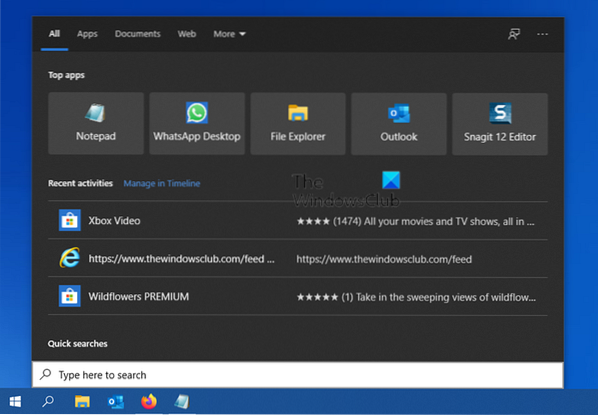
 Phenquestions
Phenquestions


